Win10文件夹搜索栏没反应怎么办-Win10文件夹搜索栏用不了的解决方法
时间:2024-12-29 21:03:52 267浏览 收藏
哈喽!今天心血来潮给大家带来了《Win10文件夹搜索栏没反应怎么办-Win10文件夹搜索栏用不了的解决方法》,想必大家应该对文章都不陌生吧,那么阅读本文就都不会很困难,以下内容主要涉及到,若是你正在学习文章,千万别错过这篇文章~希望能帮助到你!
电脑文件搜索栏失灵?试试这两个简单方法!日常使用电脑时,文件搜索功能必不可少,但有时搜索栏却无响应。别担心,本文提供两种便捷的解决方法,助您快速恢复搜索功能。
方法一:重启Windows Search服务
- 右键点击桌面“此电脑”,选择“管理”。
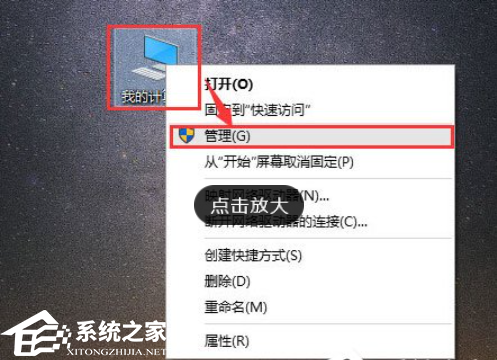
- 在“计算机管理”窗口左侧,依次展开“服务和应用程序”→“服务”,找到“Windows Search”服务,双击打开。
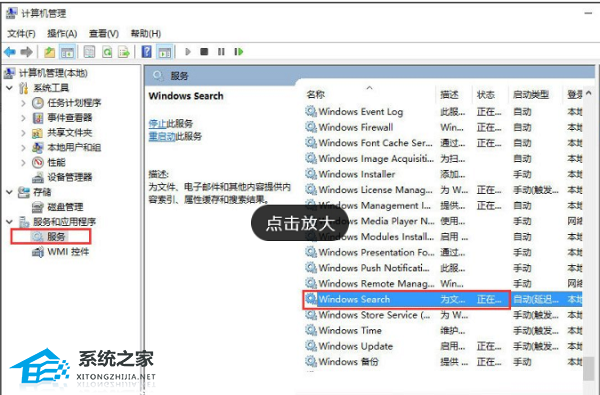
- 将“启动类型”设置为“自动”。
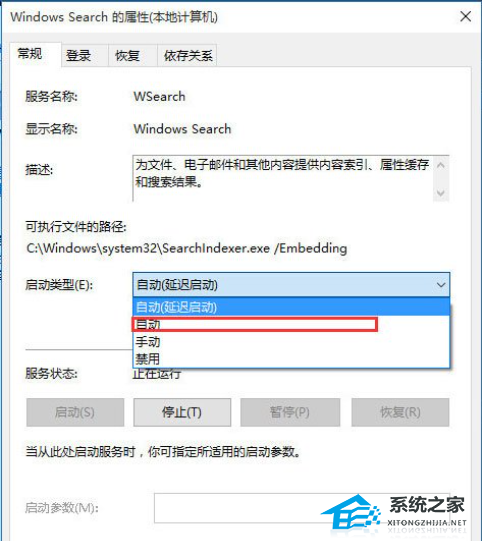
- 右键点击“Windows Search”服务,选择“重新启动”。
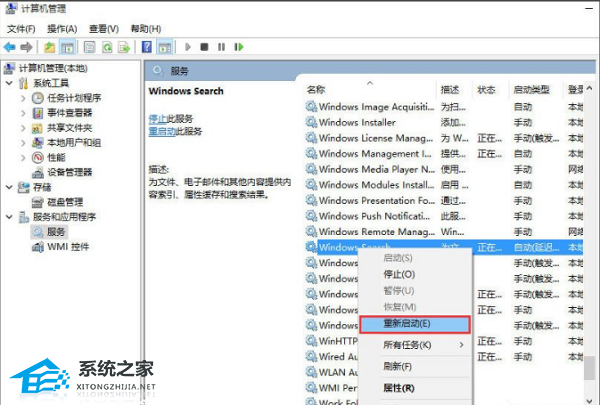
方法二:重新设置索引选项
- 使用快捷键“Win+R”打开运行窗口,输入
%LocalAppData%Packageswindows.immersivecontrolpanel_cw5n1h2txyewyLocalState并回车。
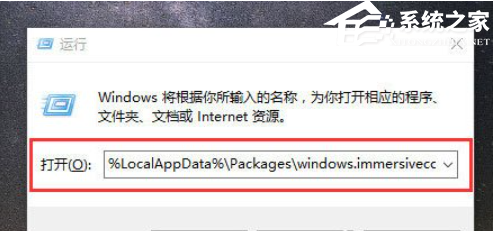
- 找到“Indexed”文件夹,右键点击,选择“属性”。
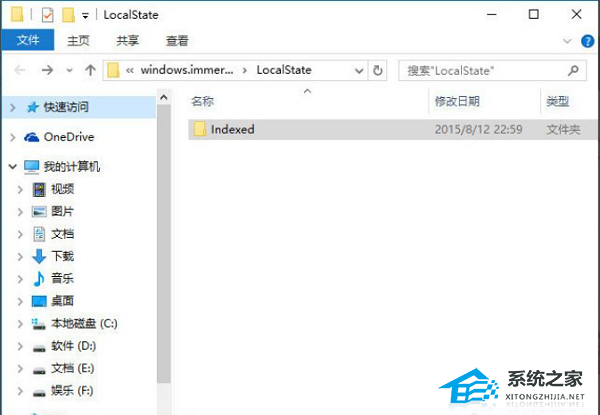
- 点击“高级”按钮。
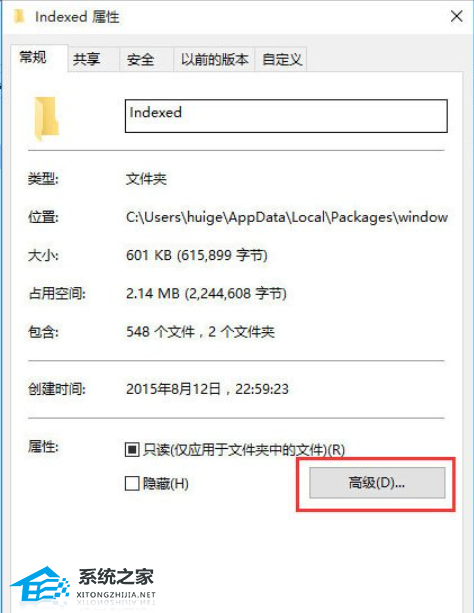
- 取消勾选“除了文件属性外,还允许索引此文件夹中文件的内容”,然后再次勾选。
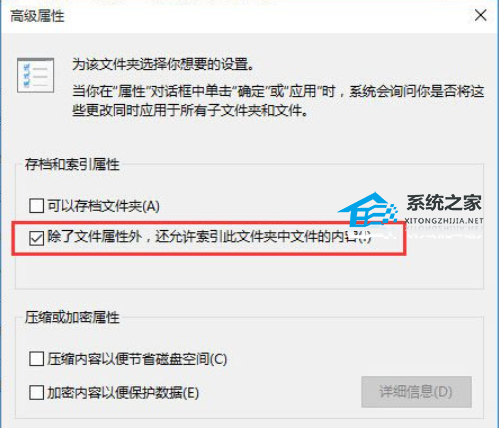
通过以上两种方法,您就能轻松解决Win10文件夹搜索栏失灵的问题,恢复高效的文件查找体验。 如有疑问,请随时留言。
今天带大家了解了的相关知识,希望对你有所帮助;关于文章的技术知识我们会一点点深入介绍,欢迎大家关注golang学习网公众号,一起学习编程~
相关阅读
更多>
-
501 收藏
-
501 收藏
-
501 收藏
-
501 收藏
-
501 收藏
最新阅读
更多>
-
280 收藏
-
418 收藏
-
128 收藏
-
315 收藏
-
277 收藏
-
113 收藏
-
320 收藏
-
474 收藏
-
252 收藏
-
422 收藏
-
461 收藏
-
413 收藏
课程推荐
更多>
-

- 前端进阶之JavaScript设计模式
- 设计模式是开发人员在软件开发过程中面临一般问题时的解决方案,代表了最佳的实践。本课程的主打内容包括JS常见设计模式以及具体应用场景,打造一站式知识长龙服务,适合有JS基础的同学学习。
- 立即学习 543次学习
-

- GO语言核心编程课程
- 本课程采用真实案例,全面具体可落地,从理论到实践,一步一步将GO核心编程技术、编程思想、底层实现融会贯通,使学习者贴近时代脉搏,做IT互联网时代的弄潮儿。
- 立即学习 516次学习
-

- 简单聊聊mysql8与网络通信
- 如有问题加微信:Le-studyg;在课程中,我们将首先介绍MySQL8的新特性,包括性能优化、安全增强、新数据类型等,帮助学生快速熟悉MySQL8的最新功能。接着,我们将深入解析MySQL的网络通信机制,包括协议、连接管理、数据传输等,让
- 立即学习 500次学习
-

- JavaScript正则表达式基础与实战
- 在任何一门编程语言中,正则表达式,都是一项重要的知识,它提供了高效的字符串匹配与捕获机制,可以极大的简化程序设计。
- 立即学习 487次学习
-

- 从零制作响应式网站—Grid布局
- 本系列教程将展示从零制作一个假想的网络科技公司官网,分为导航,轮播,关于我们,成功案例,服务流程,团队介绍,数据部分,公司动态,底部信息等内容区块。网站整体采用CSSGrid布局,支持响应式,有流畅过渡和展现动画。
- 立即学习 485次学习
